Linux Mint Debian Edition : Mettre à jour Firefox
1er décembre 2011
Aujourd’hui, alors que je teste Linux Mint Debian Edition (LMDE) pour la première fois, je décide de me connecter à l’interface administrateur de mon blog.
La première chose qui me saute aux yeux est le message d’alerte que voici :
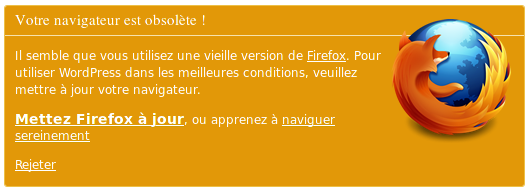
Après avoir regardé le numéro de version de mon navigateur, je m’aperçois que je navigue avec la version 5 de Firefox alors que la version 8 est sortie récemment.
Deux possibilités s’offrent alors à moi :
- changer de navigateur ;
- mettre à jour Firefox.
Puisque j’aime bien Firefox et que je n’ai pas envie de changer de navigateur, nous allons explorer ensemble la seconde option.
Mon premier réflexe a bien évidemment été de faire une mise à jour des dépôts. Oui mais voilà, LMDE s’appuie comme son nom l’indique sur Debian. Et Debian lui utilise un Firefox totalement libre qui porte le nom de Iceweasel. Normal donc de ne pas trouver la dernière version du navigateur dans les dépôts.
Tant pis, nous allons faire la mise à jour à la main !
La première étape consiste donc à télécharger le navigateur dans sa dernière version ici puis placez le fichier sur votre bureau.
Ouvrez maintenant votre terminal puis placez vous dans votre bureau via la commande :
cd /Bureau/
Nous allons maintenant déplacer le fichier dans le répertoire “/opt” via la commande :
sudo mv firefox-8.0.1.tar.bz2 /opt
Fermez votre instance de Firefox et déplacez vous dans le répertoire “/opt” à votre tour en tapant :
cd /opt
Si vous effectuez la commande ls -l vous allez vous apercevoir qu’un répertoire portant le nom “firefox” existe déjà. Il s’agit de notre version 5. Surtout ne le supprimez pas, il peut toujours nous servir ! Ce que nous allons plutôt faire, c’est renommer le dossier en “firefox.old”. Pour ce faire, tapez la commande suivante :
sudo mv firefox firefox.old
Nous allons maintenant extraire les fichiers de l’archive que nous avons téléchargée. Pour ce faire, utilisez la commande :
sudo tar xjf firefox-8.0.1.tar.bz2
Vérifiez via la commande ls -l que vous avez bien un répertoire “firefox” qui est apparu.
Si c’est bien le cas, lancez tout de suite votre navigateur et vérifiez son numéro de version. Si c’est bien la version 8.0.1, c’est bon, vous pouvez supprimer l’archive en tapant la commande :
sudo rm firefox-8.0.1.tar.bz2